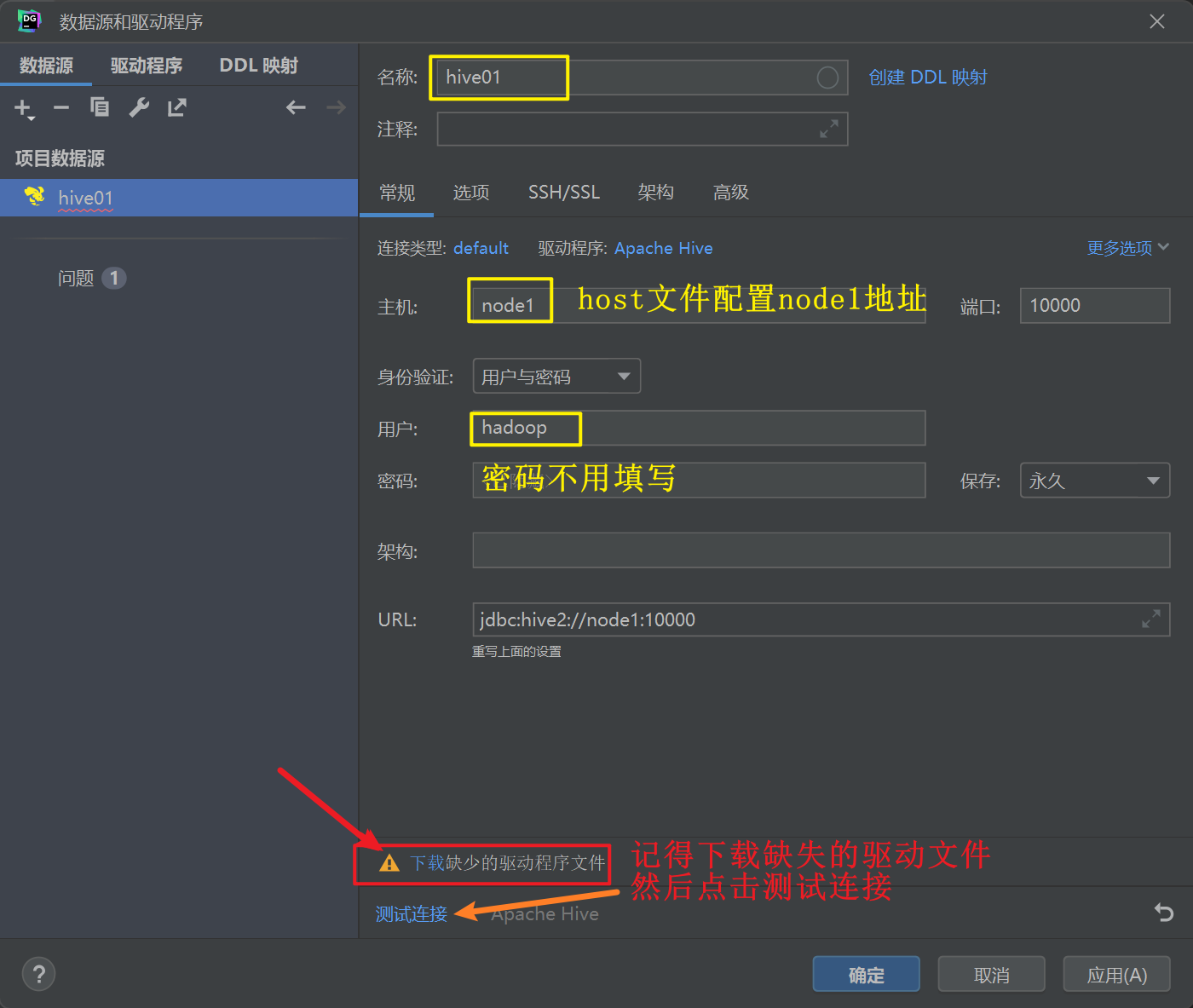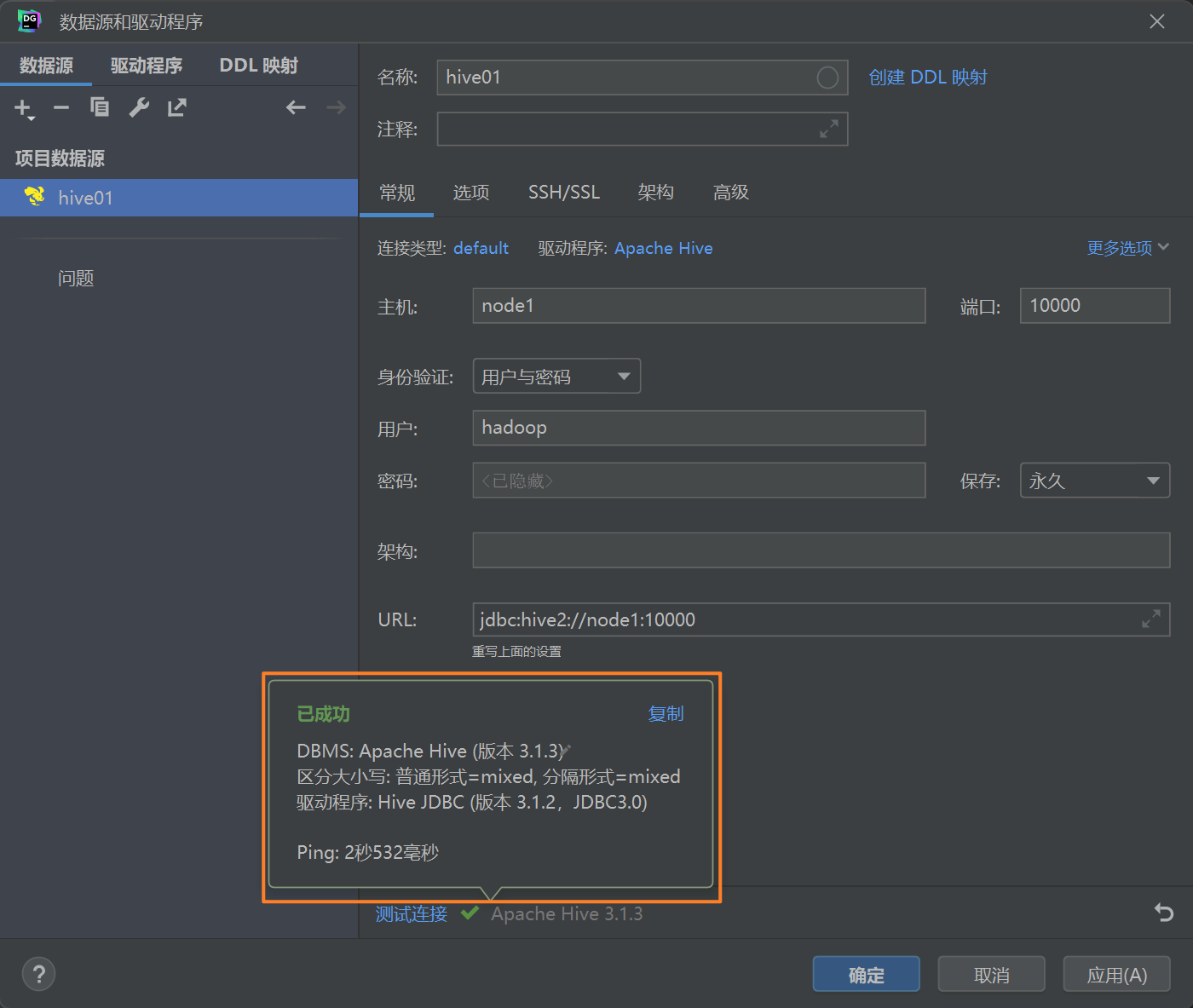◆ Apache Hive 概述
1.1 分布式SQL计算
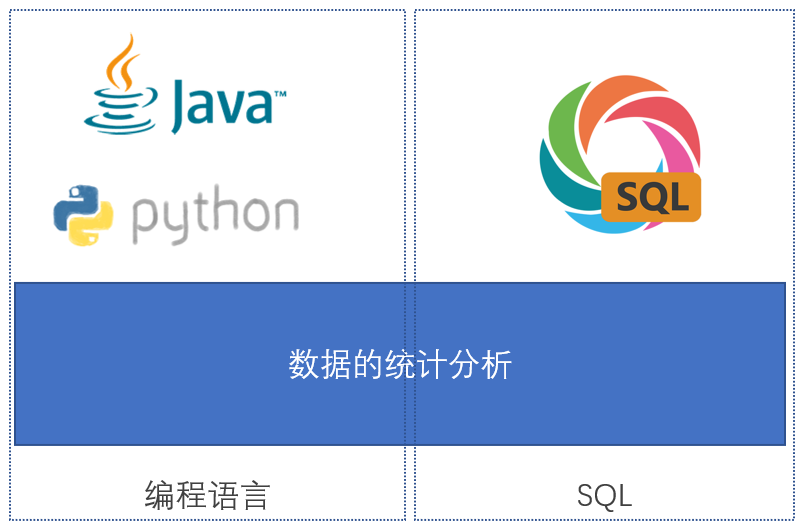
- 对数据进行统计分析,SQL是目前最为方便的编程工具
- 大数据体系中充斥着非常多的统计分析场景,所以,使用SQL去处理数据,在大数据中也是有极大的需求的
- MapReduce支持程序开发(Java、Python等),但不支持SQL开发
- Apache Hive是一款分布式SQL计算的工具, 其主要功能是:将SQL语句 翻译成MapReduce程序运行
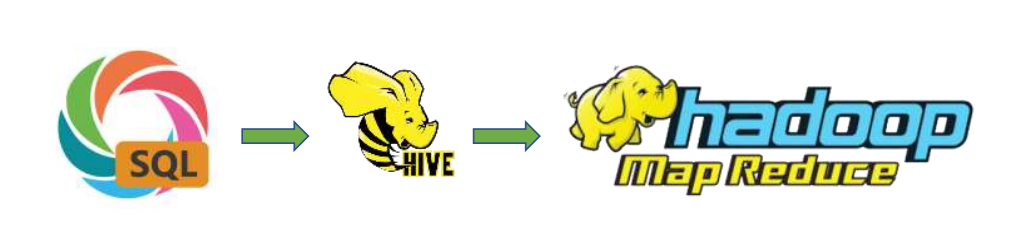
- 基于Hive为用户提供了分布式SQL计算的能力写的是SQL、执行的是MapReduce
1.2 Hive的优势
- 操作接口采用类SQL语法,提供快速开发的能力(简单、容易上手)
- 底层执行MapReduce,可以完成分布式海量数据的SQL处理
◆ 模拟实现Hive功能
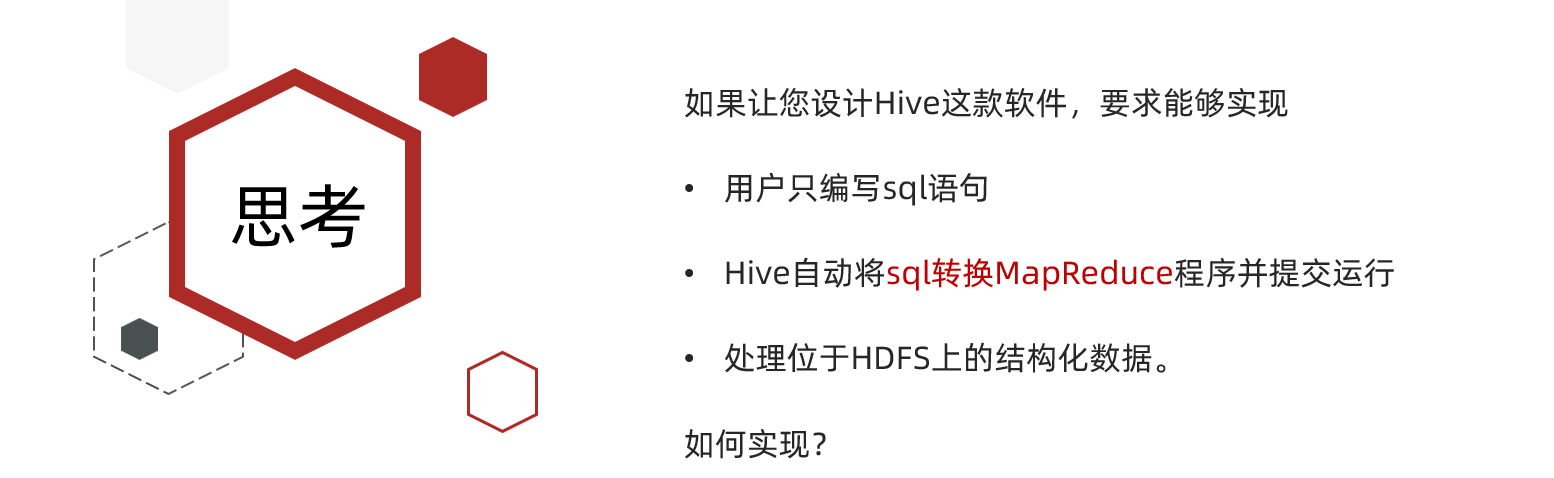
2.1 元数据管理
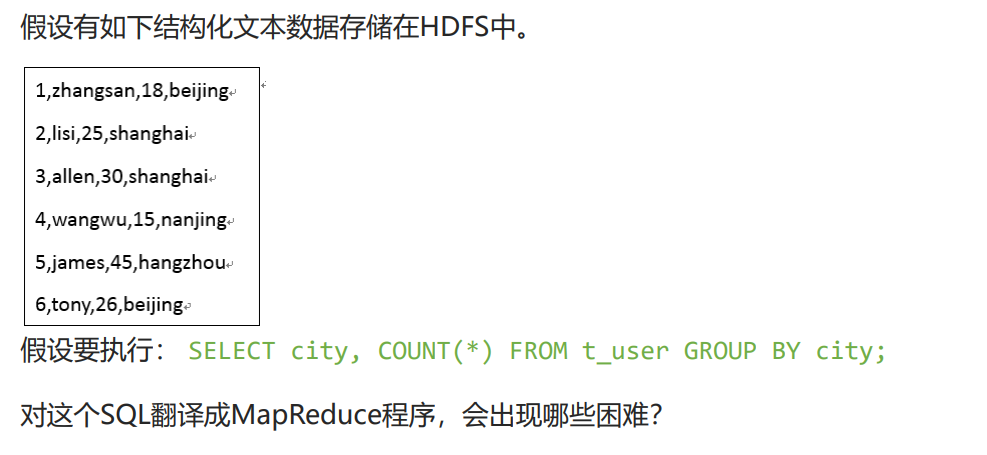
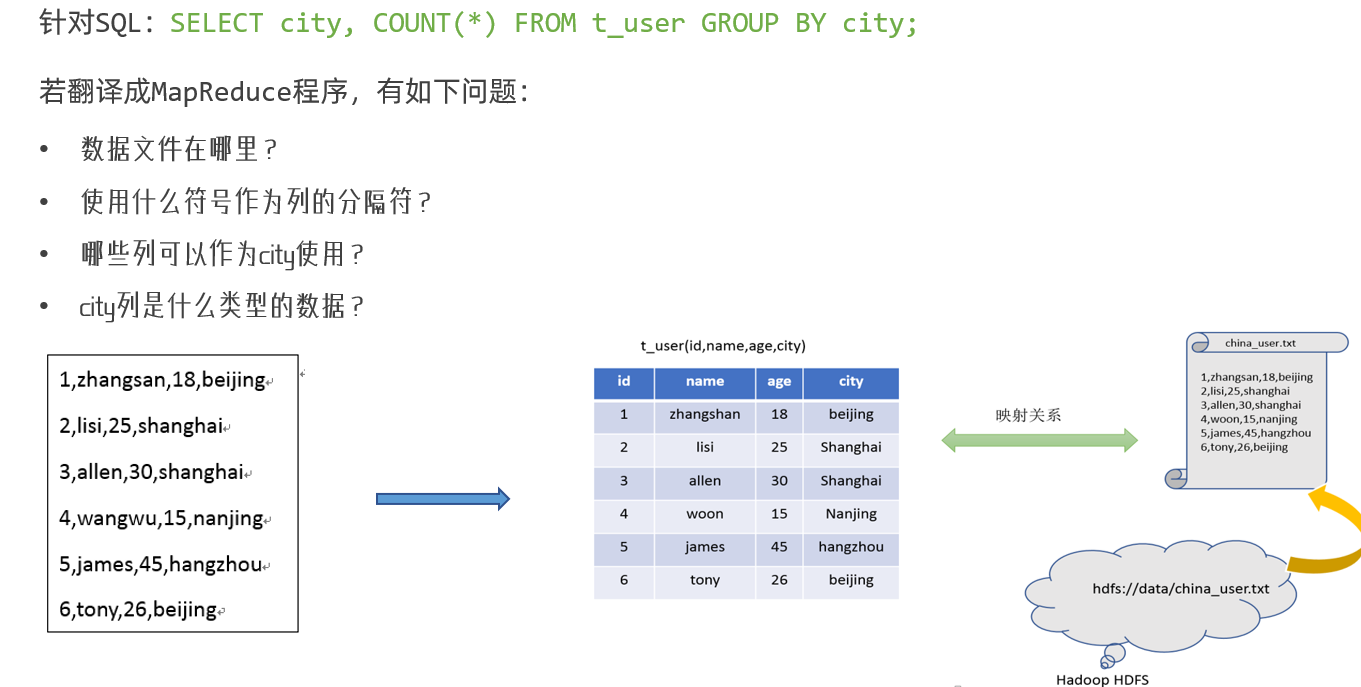
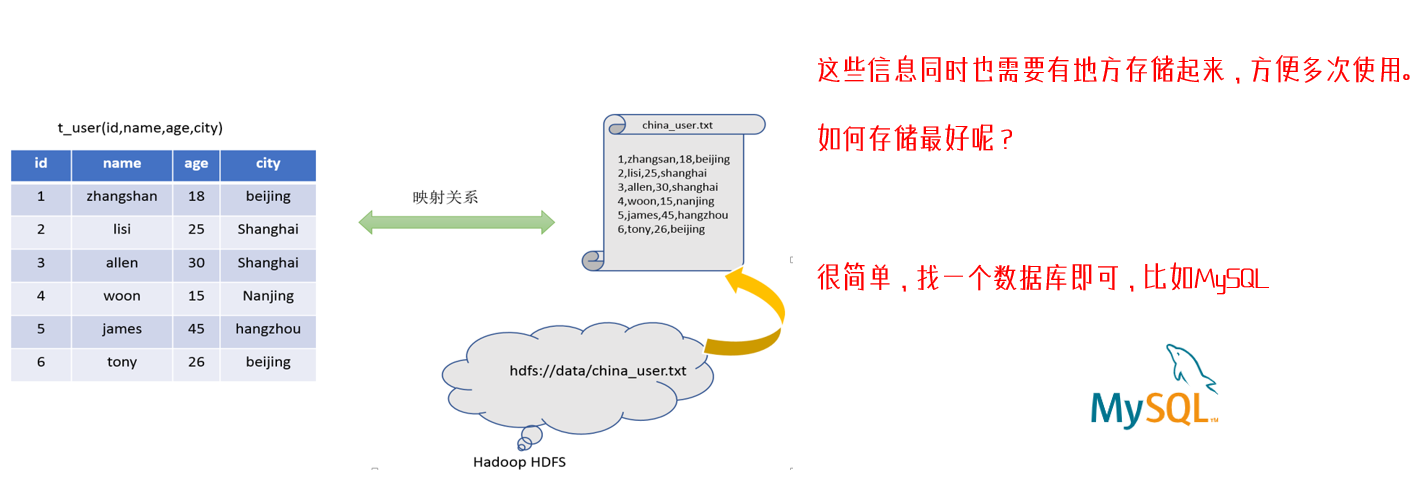
- 总结
- 构建数据库首先需要拥有元数据管理功能,即:数据位置、数据结构、对数据进行描述 进行记录
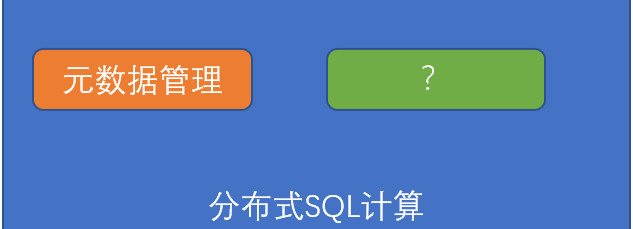
2.2 解析器
- 解决了元数据管理后,我们还有一个至关重要的步骤, 即完成SQL到MapReduce转换的功能。
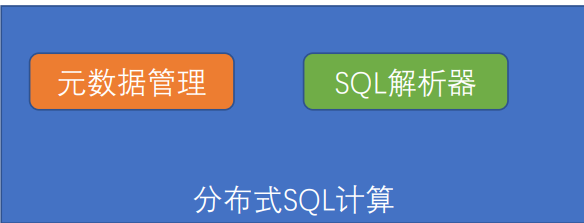
- SQL解析器需要完成的功能:
- SQL分析
- SQL到MapReduce程序的转换
- 提交MapReduce程序运行并收集执行结果
2.3 基础架构
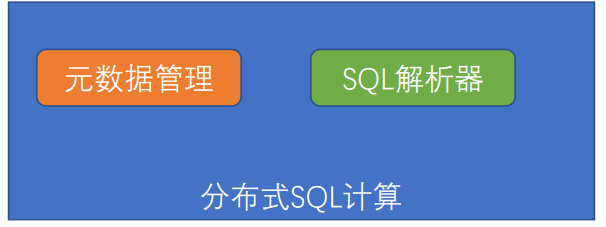
- 至此,一款基于MapReduce的,分布式SQL执行引擎的基础构建完成。
- 核心组件需要有:
- 元数据管理,帮助记录各类元数据
- SQL解析器,完成SQL到MapReduce程序的转换
2.4 Hive架构
- Apache Hive其2大主要组件就是:SQL解析器以及元数据存储。
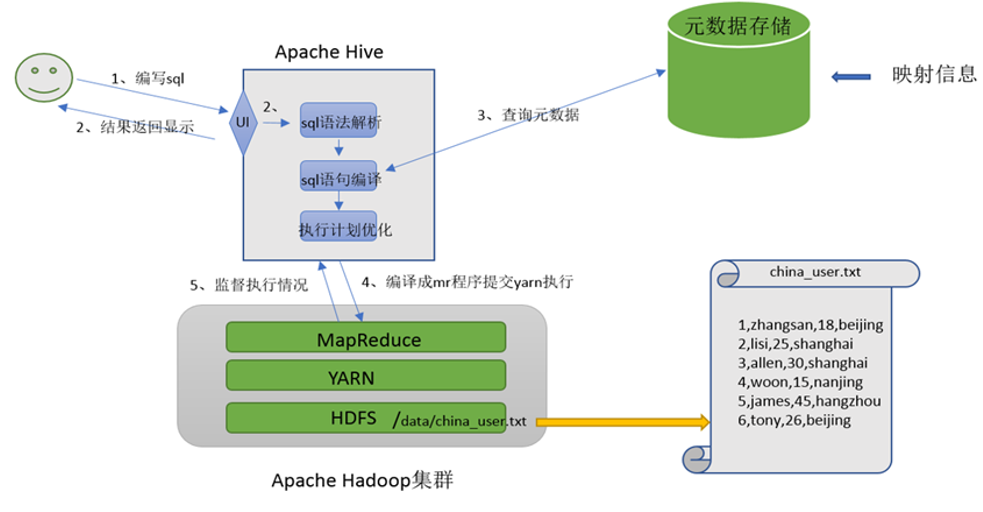
◆ Hive基础架构
3.1 Hive架构图
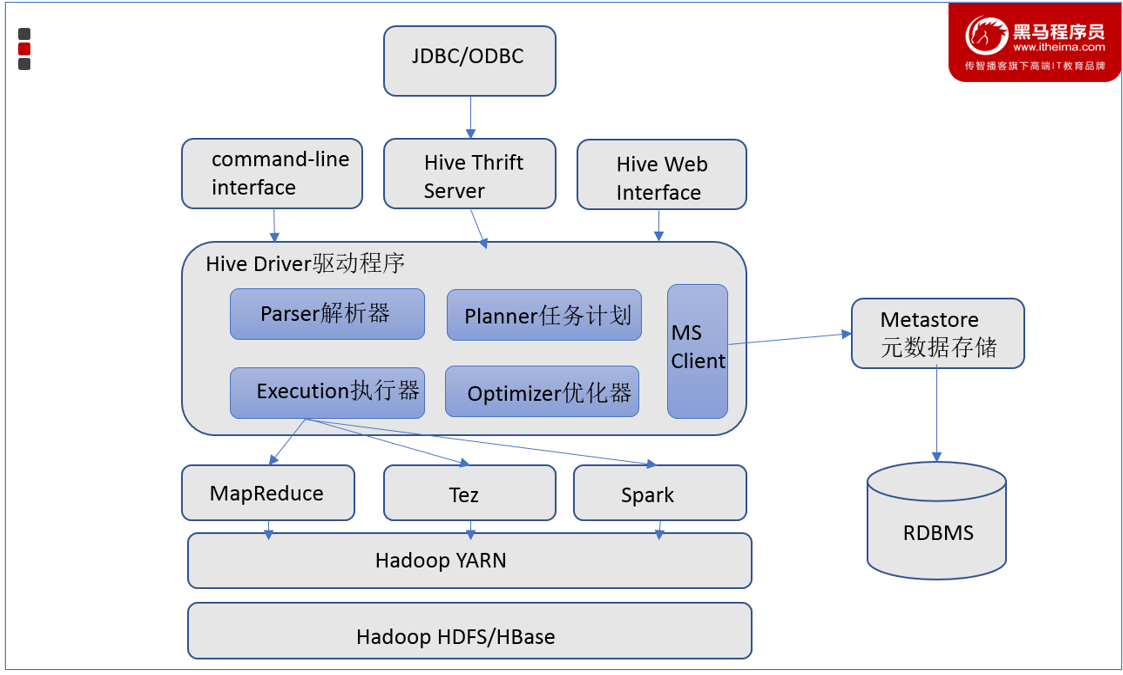
3.2 Hive组件
3.2.1 元数据存储
- 元数据通常存储在关系数据库如 mysql/derby中。Hive 中的元数据包括表的名字,表的列和分区及其属性,表的属性(是
否为外部表等),表的数据所在目录等。 - Hive提供了 Metastore 服务进程提供元数据管理功能
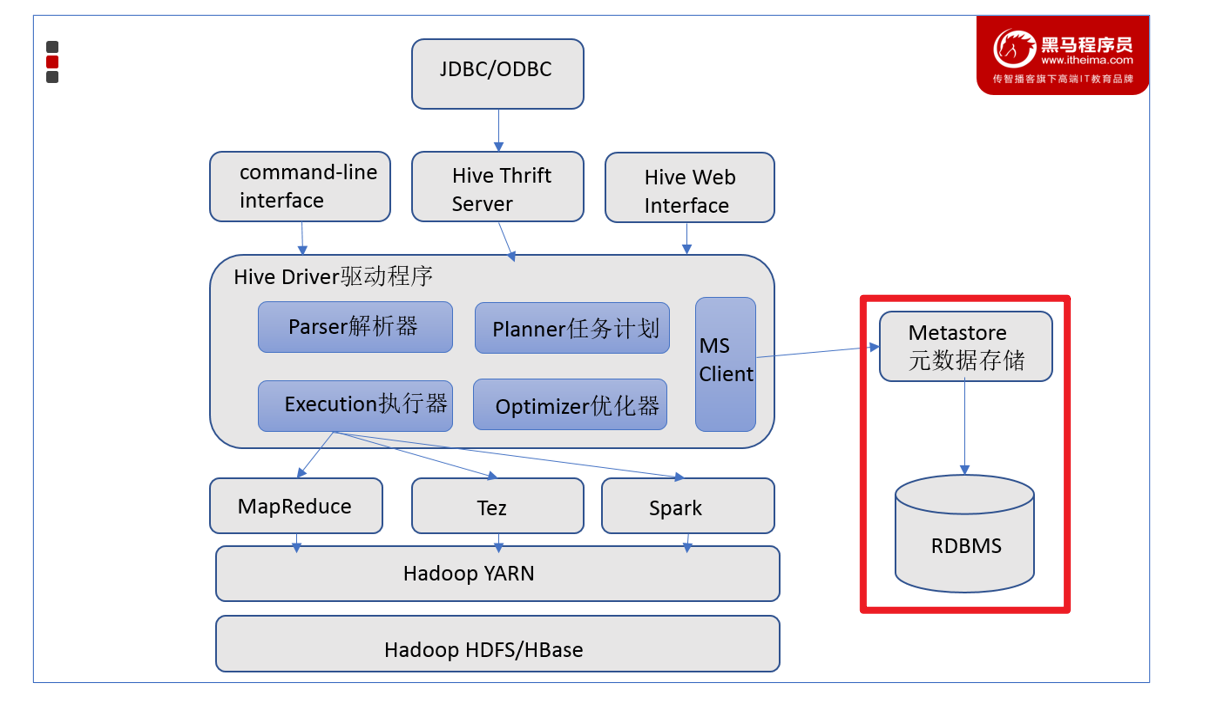
3.2.2 Driver驱动程序
- Driver驱动程序,包括语法解析器、计划编译器、优化器、执行器
- 功能:完成 HQL 查询语句从词法分析、语法分析、编译、优化以及查询计划的生成。生成的查询计划存储在 HDFS 中,并在随后有执行引擎调用执行。
- 这部分内容不是具体的服务进程,而是封装在Hive所依赖的Jar文件即Java代码中。
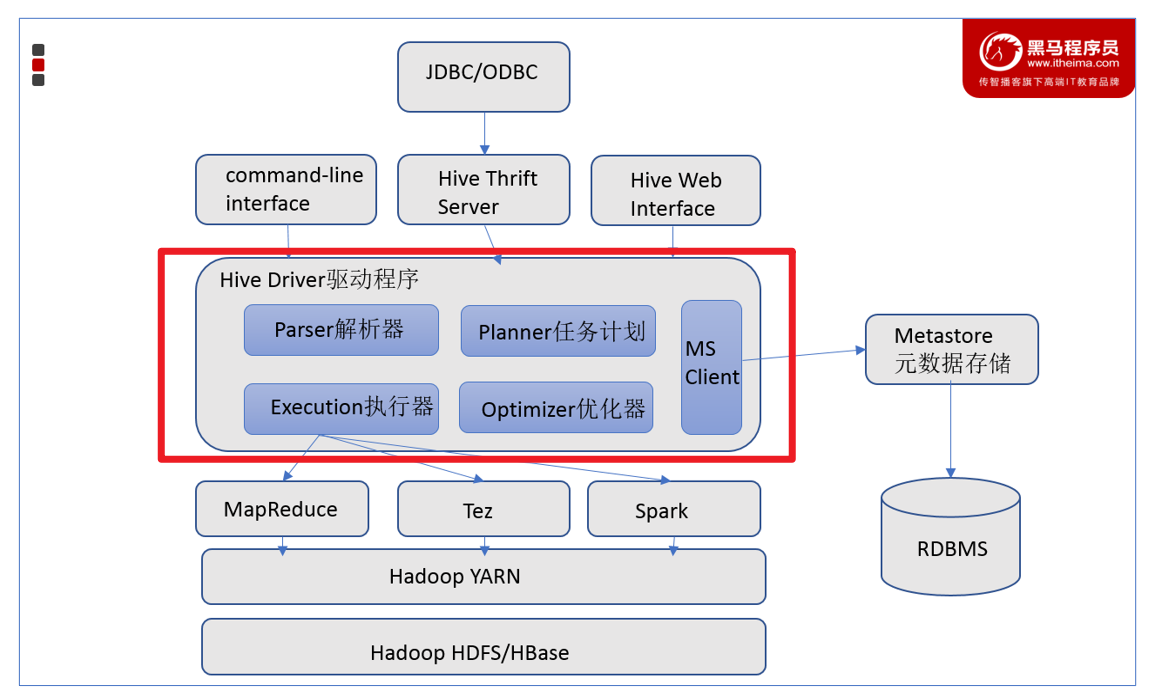
3.2.3 用户接口
- 用户接口包括 CLI、JDBC/ODBC、WebGUI。
- CLI(command line interface)为shell命令行
- Hive中的Thrift服务器允许外部客户端通过网络与Hive进行交互,类似于JDBC或ODBC协议。
- WebGUI是通过浏览器访问Hive
- Hive提供了 Hive Shell、 ThriftServer等服务进程向用户提供操作接口
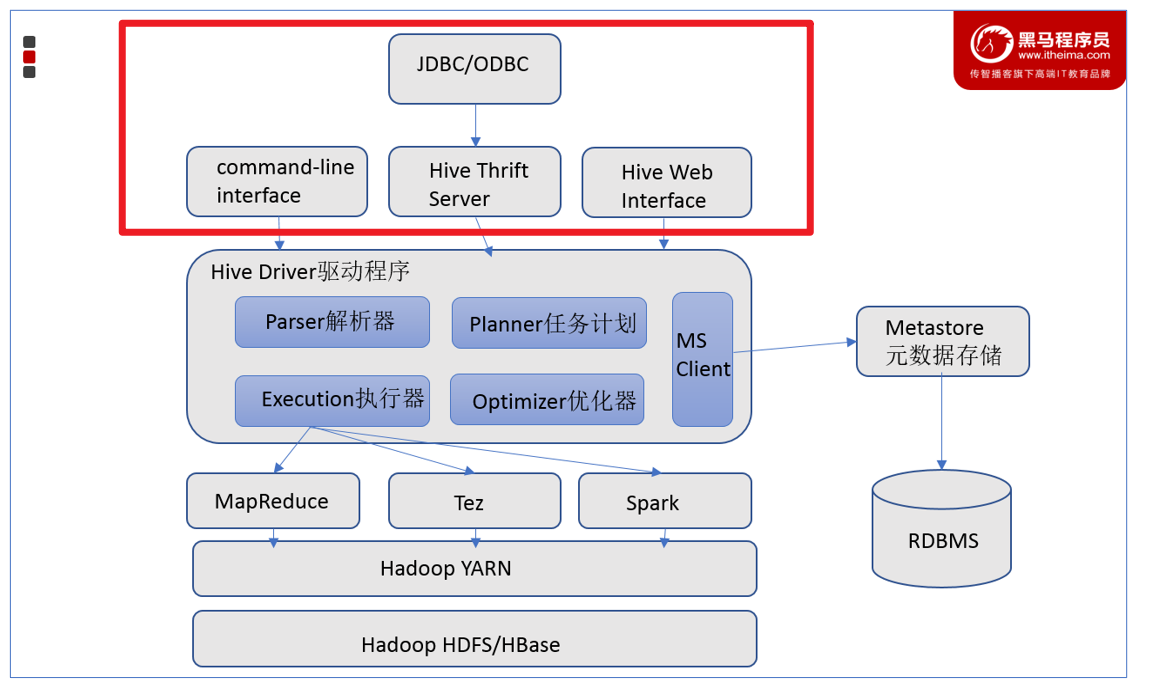
◆ Hive部署
- Hive是分布式运行的框架还是单机运行的?
- Hive是单机工具,只需要部署在一台服务器即可。Hive虽然是单机的,但是它可以提交分布式运行的MapReduce程序运行
4.1 VMware虚拟机部署
- Hive是单机工具,需要准备一台服务器供Hive使用即可。同时Hive需要使用元数据服务,即需要提供一个关系型数据库,我们也选择一台服务器安装关系型数据库即可。

步骤一:安装MySQL数据库
- 这里展示课件中的MYSQL5.7安装方式和使用MySQL8.+版本的操作,请按照喜欢选择
- 在node1节点使用yum在线安装MySQL5.7版本
# 更新密钥
rpm --import https://repo.mysql.com/RPM-GPG-KEY-mysql-2022
# 安装Mysql yum库
rpm -Uvh http://repo.mysql.com//mysql57-community-release-el7-7.noarch.rpm
# yum安装Mysql
yum -y install mysql-community-server
# 启动Mysql设置开机启动
systemctl start mysqld
systemctl enable mysqld
# 检查Mysql服务状态
systemctl status mysqld
# 第一次启动mysql,会在日志文件中生成root用户的一个随机密码,使用下面命令查看该密码
grep 'temporary password' /var/log/mysqld.log
# 修改root用户密码
mysql -u root -p -h localhost
Enter password:
mysql> ALTER USER 'root'@'localhost' IDENTIFIED BY 'Root!@#$';
# 如果你想设置简单密码,需要降低Mysql的密码安全级别
set global validate_password_policy=LOW; # 密码安全级别低
set global validate_password_length=4; # 密码长度最低4位即可
# 然后就可以用简单密码了(课程中使用简单密码,为了方便,生产中不要这样)
ALTER USER 'root'@'localhost' IDENTIFIED BY 'root';
/usr/bin/mysqladmin -u root password 'root'
grant all privileges on *.* to root@"%" identified by 'root' with grant option;
flush privileges;
- 在node1节点使用yum在线安装MySQL8.+版本
-
更新软件
sudo yum update -
安装 MySQL 官方的 Yum Repository:
sudo rpm -ivh https://dev.mysql.com/get/mysql80-community-release-el7-3.noarch.rpm -
安装 MySQL 服务器:
sudo yum install mysql-server --nogpgcheck -
启动 MySQL 服务:
扫描二维码关注公众号,回复: 16758161 查看本文章
sudo systemctl start mysqld- 设置MySQL 服务在系统启动时自动启动
sudo systemctl enable mysqld -
获取初始密码并进行安全设置:
- 当次安装 MySQL 8 之后,它会为 root 用户生成一个随机的临时密码。通过查看日志来获得这个密码:
sudo grep 'temporary password' /var/log/mysqld.log -
登录到 MySQL,输入之前设置的 root 用户的密码:
mysql -u root -p -
然后,设置root用户密码:
# 设置用户密码xxxxx ALTER USER 'root'@'localhost' IDENTIFIED BY 'xxxxx';
- 以下操作时给与root用户的远程登录权限
- 创建或修改用户
- 如果root@"%"用户不存在:
CREATE USER 'root'@'%' IDENTIFIED BY 'xxx';- 如果root@"%"用户已存在,并且您只是想更新密码:
ALTER USER 'root'@'%' IDENTIFIED BY 'xxx'; - 赋予权限
GRANT ALL PRIVILEGES ON *.* TO 'root'@'%' WITH GRANT OPTION; - 刷新权限
FLUSH PRIVILEGES; - 退出
exit
步骤2:配置Hadoop
- Hive的运行依赖于Hadoop(HDFS、MapReduce、YARN都依赖),同时涉及到HDFS文件系统的访问,所以需要配置Hadoop的代理用户,即设置hadoop用户允许代理(模拟)其它用户。
- 配置如下内容在Hadoop的core-site.xml中,并分发到其它节点,且重启HDFS集群
<property>
<name>hadoop.proxyuser.hadoop.hosts</name>
<value>*</value>
</property>
<property>
<name>hadoop.proxyuser.hadoop.groups</name>
<value>*</value>
</property>
步骤3:下载解压Hive
- 切换到hadoop用户
su - hadoop - 下载Hive安装包,打开apache归档网址,点击公共软件版本档案,Ctrl+F查找
hive打开目录,找到3.1.3版本进行下载



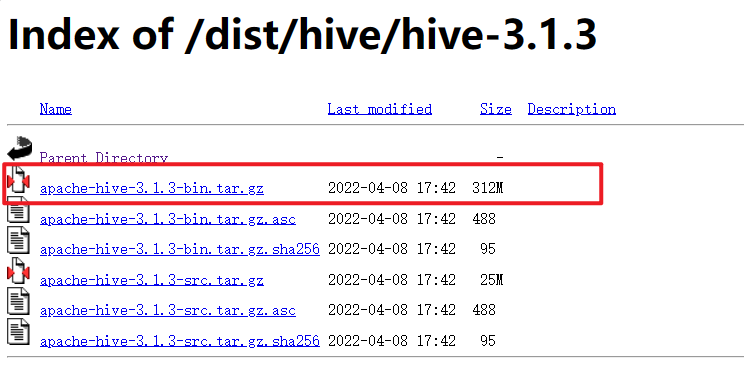
- 解压到node1服务器的:/export/server/内
tar -zxvf apache-hive-3.1.3-bin.tar.gz -C /export/server/ - 设置软连接
ln -s /export/server/apache-hive-3.1.3-bin/ /export/server/hive
步骤4:提供MySQL Driver包
- 下载MySQL驱动包
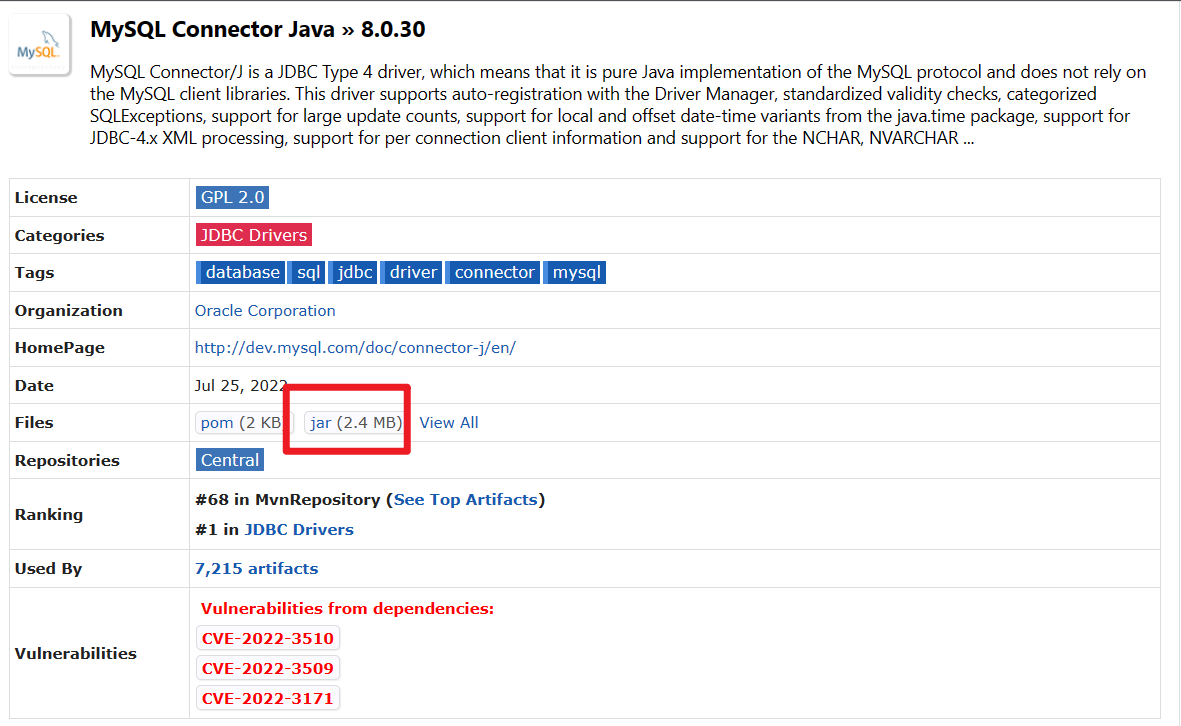
- ·将下载好的驱动jar包,放入: Hive安装文件夹的lib目录内
mv mysql-connector-java-8.0.30.jar /export/server/hive/lib/
步骤5:配置Hive
- 在Hive的conf目录内,新建hive-env.sh文件,填入以下环境变量内容:
export HADOOP_HOME=/export/server/hadoop
export HIVE_CONF_DIR=/export/server/hive/conf
export HIVE_AUX_JARS_PATH=/export/server/hive/lib
- 在Hive的conf目录内,新建
hive-site.xml文件,填入以下内容【注意修改Mysql连接密码为自己的密码】
<configuration>
<property>
<name>javax.jdo.option.ConnectionURL</name>
<value>jdbc:mysql://node1:3306/hive?createDatabaseIfNotExist=true&useSSL=false&useUnicode=true&characterEncoding=UTF-8</value>
</property>
<property>
<name>javax.jdo.option.ConnectionDriverName</name>
<value>com.mysql.cj.jdbc.Driver</value>
</property>
<property>
<name>javax.jdo.option.ConnectionUserName</name>
<value>root</value>
</property>
<property>
<name>javax.jdo.option.ConnectionPassword</name>
<value>xxxx</value>
</property>
<property>
<name>hive.server2.thrift.bind.host</name>
<value>node1</value>
</property>
<property>
<name>hive.metastore.uris</name>
<value>thrift://node1:9083</value>
</property>
<property>
<name>hive.metastore.event.db.notification.api.auth</name>
<value>false</value>
</property>
</configuration>
步骤6:初始化元数据库
- Hive的配置已经完成,现在在启动Hive前,需要先初始化Hive所需的元数据库
- 在MySQL中新建数据库:
hive
CREATE DATABASE hive CHARSET UTF8;
- 执行元数据库初始化命令:
#进入hive的bin目录
cd /export/server/hive/bin/
#执行初始化命令
./schematool -initSchema -dbType mysql -verbos
- 初始化成功后,会在MySQL的hile库中新建74张元数据管理的表
步骤7:启动Hive(使用Hadoop用户)
- 确保Hive文件夹所属为hadoop用户,创建一个hive的日志文件夹:
mkdir /export/server/hive/logs - 启动元数据管理服务(必须启动,否则无法工作)
- 前台启动:
bin/hive --service metastore - 后台启动【推荐】:
nohup bin/hive --service metastore >> logs/metastore.log 2>&1 &

nohup bin/hive --service metastore >> logs/metastore.log 2>&1 &含义:将元数据相关的日志存储到logs/文件夹下
- 前台启动:
- 启动客户端,二选一(当前先选择Hive Shell方式)
- Hive Shell方式(可以直接写SQL):
/bin/hive - Hive ThriftServer方式(不可直接写SQL,需要外部客户端链接使用):
bin/hive --service hiveserver2
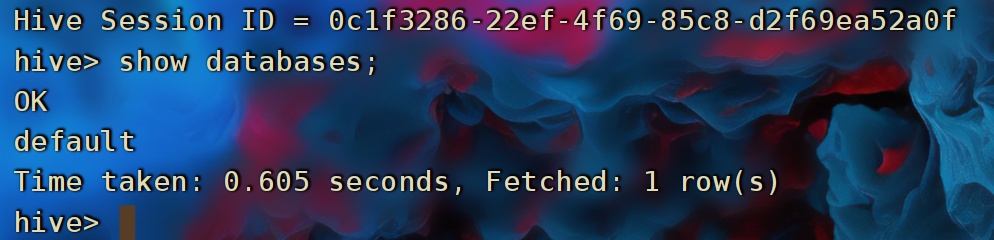
- Hive Shell方式(可以直接写SQL):
◆ Hive初体验
5.1 hiveShell初体验
- 首先,确保启动Metastore服务。
jps ps -ef|grep 端口号
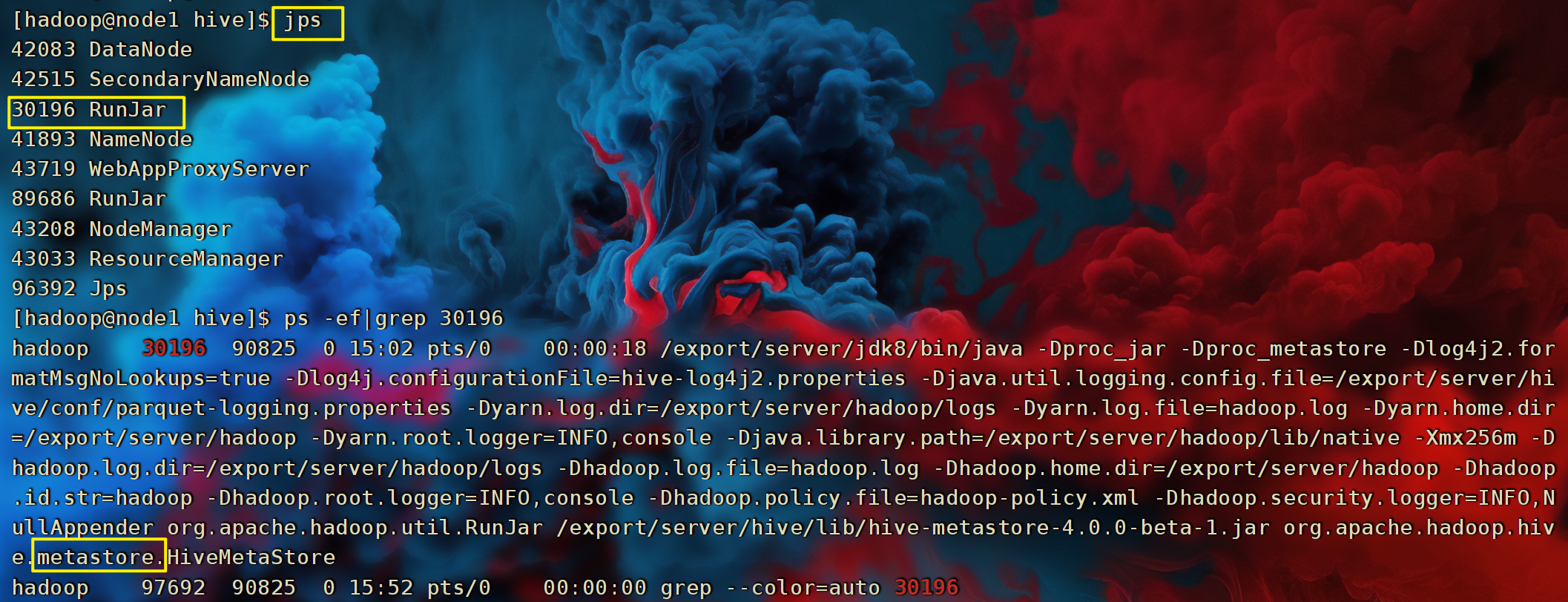
-
在hive目录下执行:
bin/hive,进入到Hive Shell环境中,可以直接执行SQL语句 -
创建表
CREATE TABLE test(id INT, name STRING, gender STRING); -
插入数据
INSERT INTO test VALUES(1,'王力红','男'),(2,'周杰轮','男'),(3, '林志灵','女');
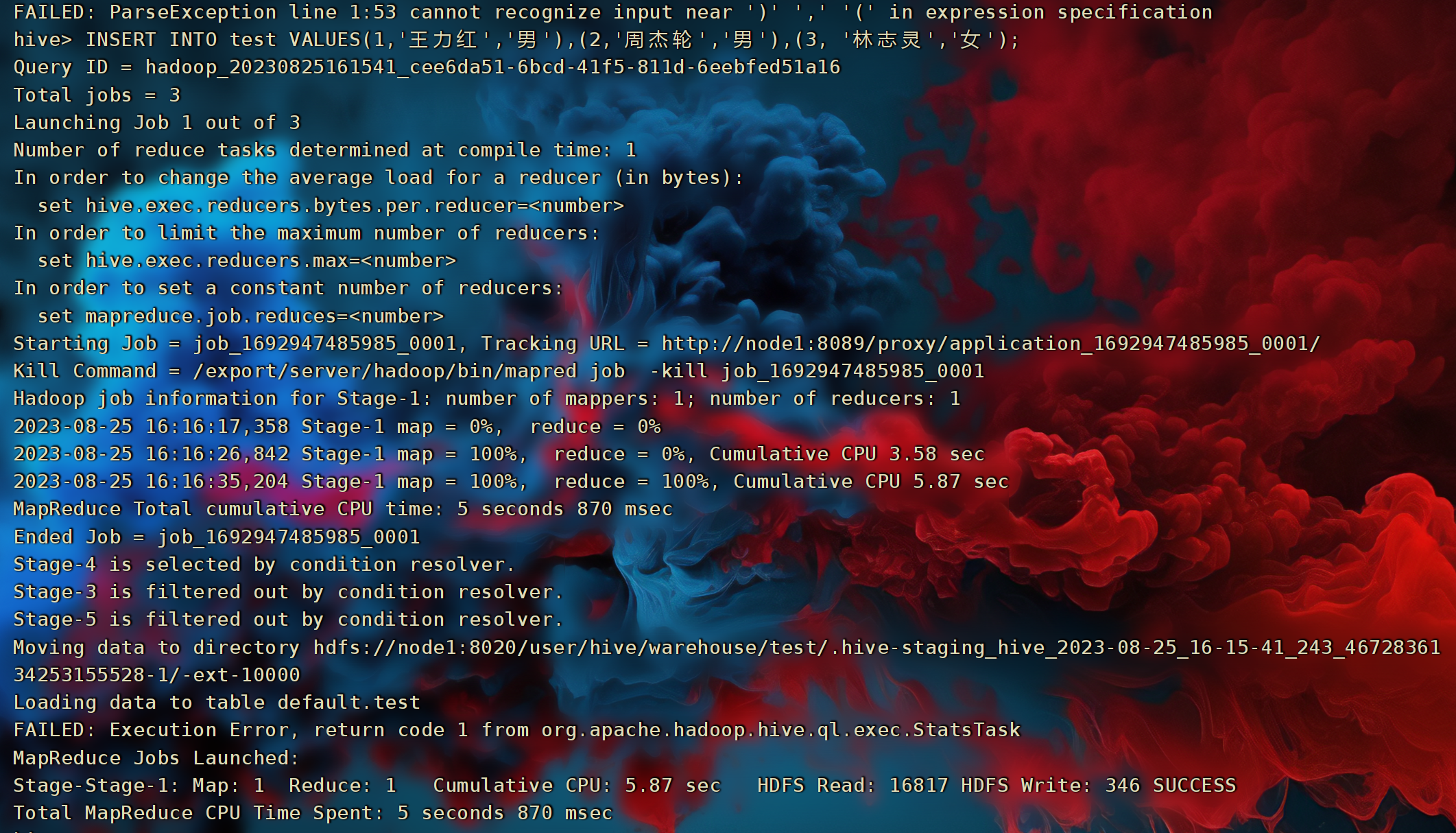
-
查询数据
SELECT gender, COUNT(*) AS cnt FROM test GROUP BY gender; -
验证Hive的数据存储
- Hive的数据存储在HDFS的:
/user/hive/warehouse中
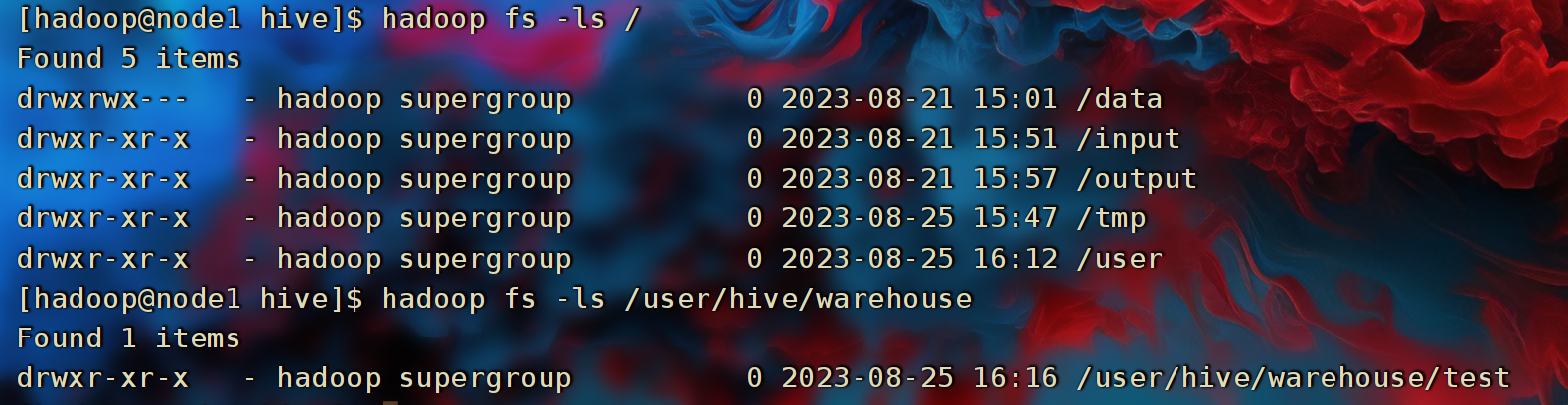

- Hive的数据存储在HDFS的:
-
验证SQL语句启动的MapReduce程序
- 打开YARN的WEB UI页面查看任务情况:
http://node1:8088
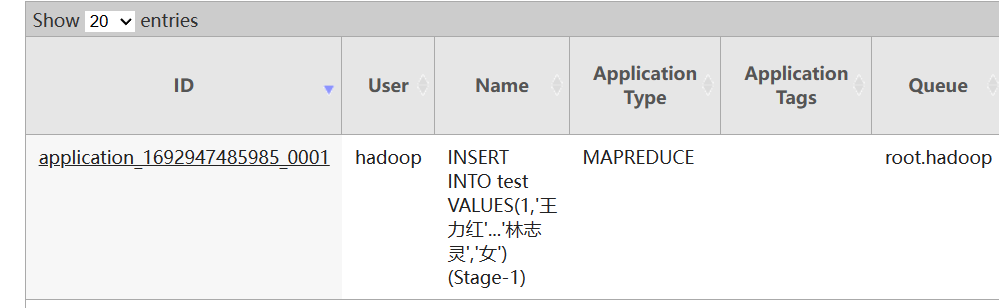
- 打开YARN的WEB UI页面查看任务情况:
5.2 补充:JPS命令
- 在Linux系统中,jps 命令并不是自带的命令,而是Java开发工具包(JDK)提供的工具。
- 在Linux系统中安装了JDK,可以在JDK的安装路径下的bin目录中找到 jps 命令。通常,安装JDK后,你可以通过在终端中输入 jps 来执行该命令。但在某些Linux发行版中,jps 命令可能需要通过设置环境变量或使用完整的路径来执行。
- jps 是 Java Virtual Machine Process Status Tool(Java虚拟机进程状态工具)的缩写。它是Java开发工具包中的一个命令行工具,用于列出当前系统中所有正在运行的Java进程的相关信息。jps 命令通常用于诊断和监控Java应用程序的运行状态。
- 使用 jps 命令可以列出正在运行的Java进程的进程ID(PID)以及这些进程的主类名。它可以帮助开发人员确定系统中正在运行的Java进程及其状态,特别是在进行多进程调试或监控的情况下。
- ps 命令常用的选项和用法:
- jps:列出并显示所有正在运行的Java进程的进程ID和主类名。
- jps -l 或 jps --list:显示进程ID、主类名以及传递给主类的参数。
- jps -v 或 jps --verbose:显示进程ID、主类名、传递给主类的参数以及JVM的启动参数。
- jps -m 或 jps --m:显示进程ID、主类名、传递给主类的参数以及传递给JVM的参数。
- jps -q 或 jps --quiet:只显示进程ID,不显示主类名。
◆ Hive客户端
6.1 HiveServer2服务
在启动Hive的时候,除了必备的Metastore服务外,还有2种方式使用Hive:
- 方式1:
bin/hive即Hive的Shell客户端,可以直接写SQL - 方式2:
bin/hive --service hiveserver2- 后台执行脚本:
nohup bin/hive --service hiveserver2 >> logs/hiveserver2.log 2>&1 &
bin/hive --service metastore,启动的是元数据管理服务
bin/hive --service hiveserver2,启动的是HiveServer2服务
- 后台执行脚本:
- HiveServer2是Hive内置的一个ThriftServer服务,提供Thrift端口供其它客户端链接.可以连接ThriftServer的客户端有:
- Hive内置的 beeline客户端工具(命令行工具)
- 第三方的图形化SQL工具,如DataGrip、DBeaver、Navicat等
- Hive的客户端体系
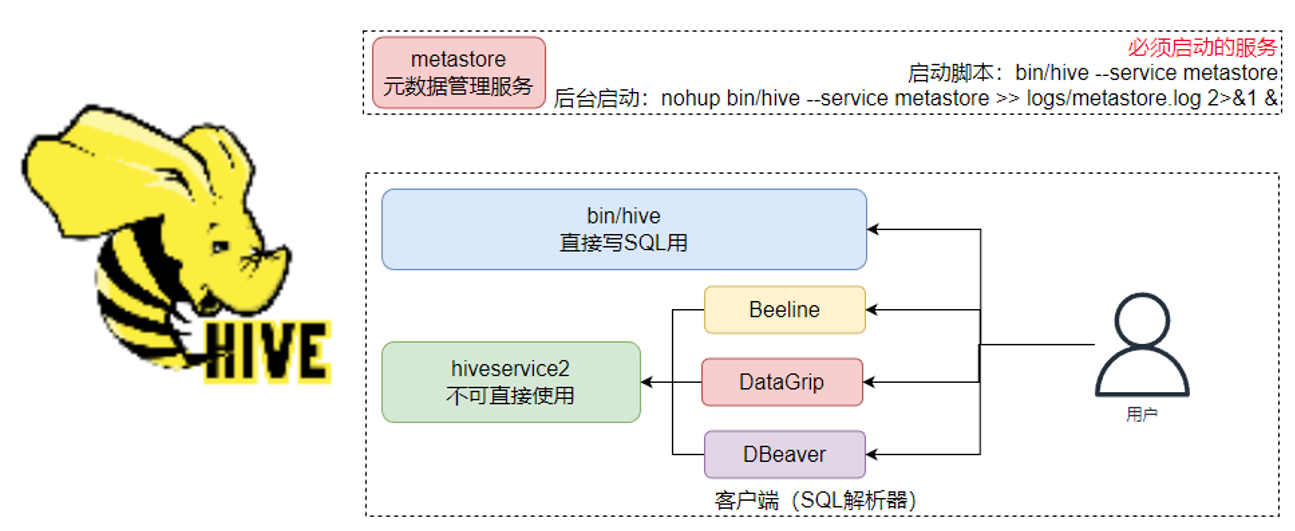
6.2 HiveServer2服务 启动
- 在hive安装的服务器上,首先启动metastore服务,然后启动hiveserver2服务
#先启动metastore服务 然后启动hiveserver2服务
nohup bin/hive --service metastore >> logs/metastore.log 2>&1 &
nohup bin/hive --service hiveserver2 >> logs/hiveserver2.log 2>&1 &
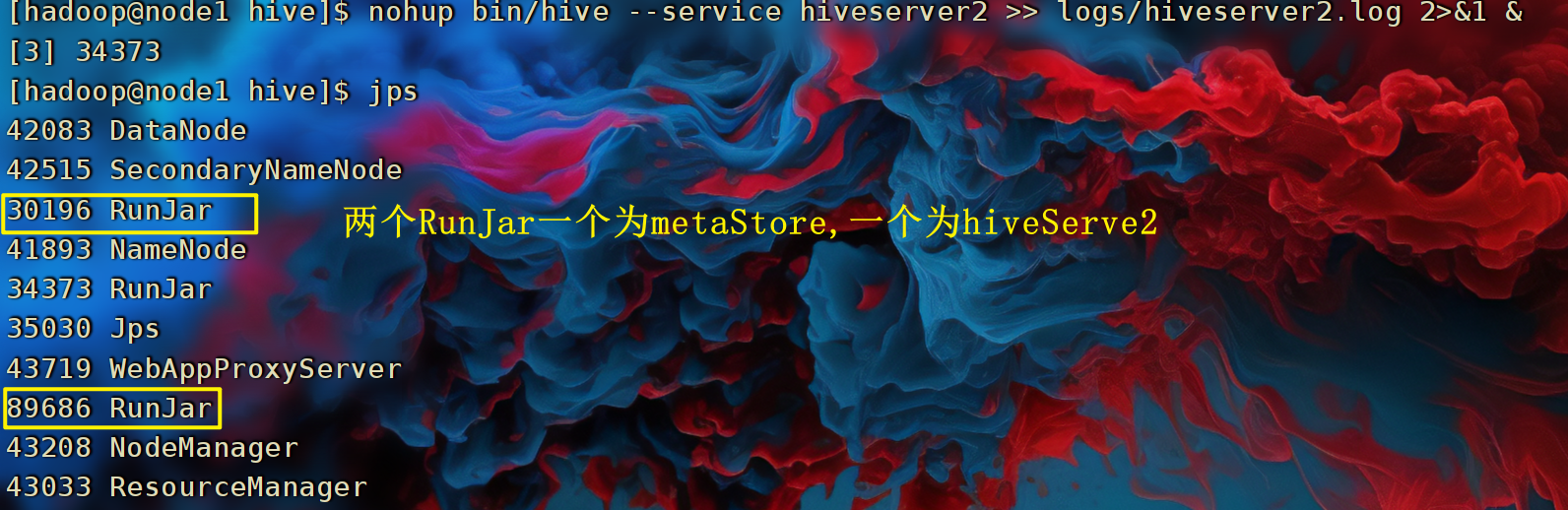
6.3 Beeline
- 在node1上使用beeline客户端进行连接访问。需要注意hiveserver2服务启动之后需要稍等一会才可以对外提供服务。
# 在hive目录下执行 bin/beeline - Beeline是JDBC的客户端,通过JDBC协议和Hiveserver2服务进行通信,协议的地址是:
jdbc:hive2://node1:10000
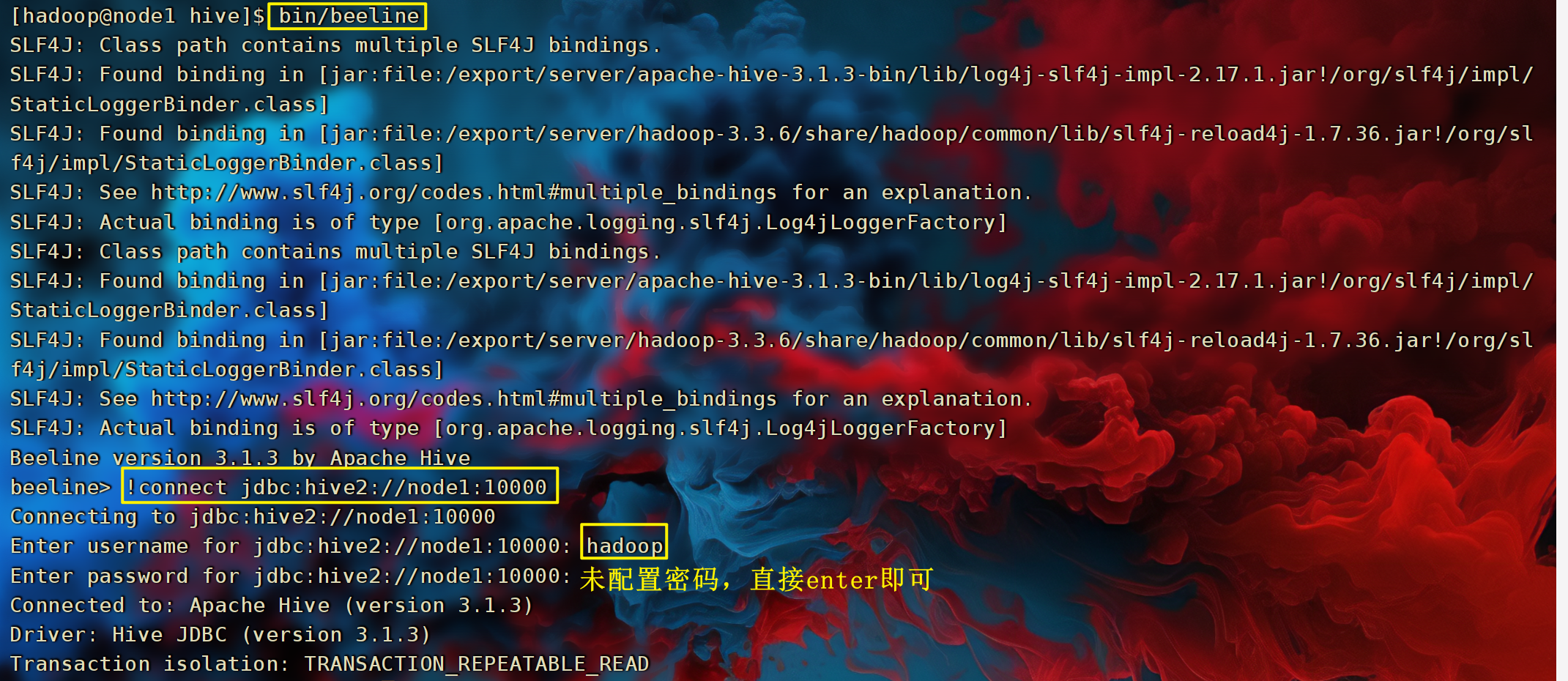
6.4 DataGrip链接Hive
- DataGrip、Dbeaver、SQuirrel SQL Client等可以在Windows、MAC平台中通过JDBC连接HiveServer2的图形界面工具;
- 这类工具往往专门针对SQL类软件进行开发优化、页面美观大方,操作简洁,更重要的是SQL编辑环境优雅;
- SQL语法智能提示补全、关键字高亮、查询结果智能显示、按钮操作大于命令操作;
- DataGrip是由JetBrains公司推出的数据库管理软件,DataGrip支持几乎所有主流的关系数据库产品,如DB2、Derby、
MySQL、Oracle、SQL Server等,也支持几乎所有主流的大数据生态圈SQL软件,并且提供了简单易用的界面。
-
windows创建工程文件夹
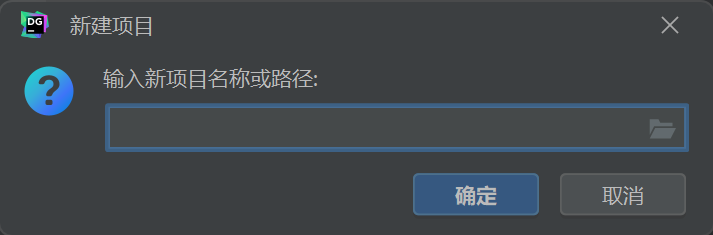
-
DataGrip中创建新Project
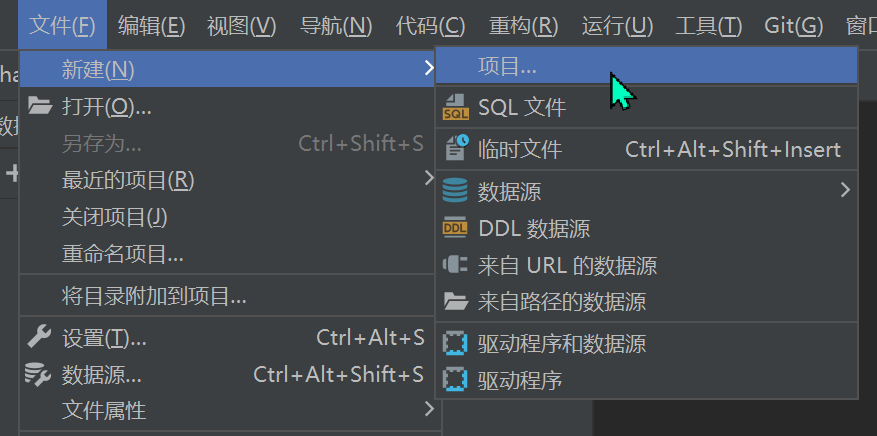
-
DataGrip连接Hive
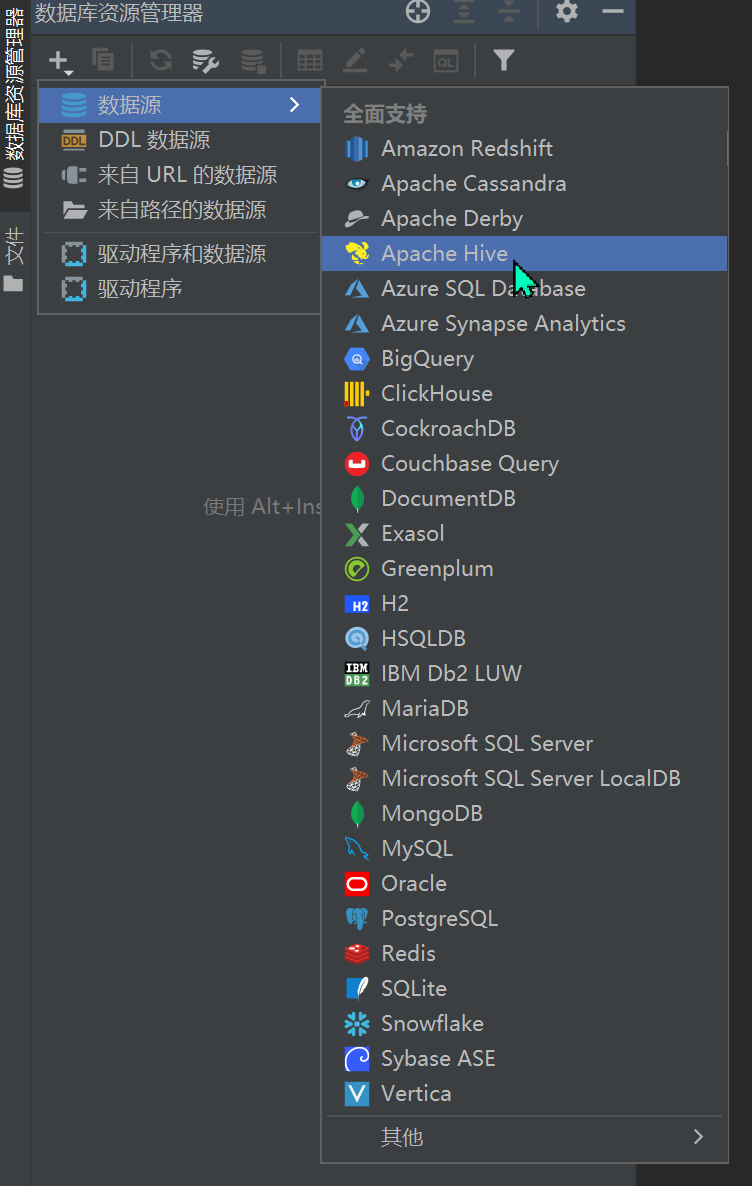
-
配置配置Hiveserver2服务连接信息和Hive JDBC连接驱动